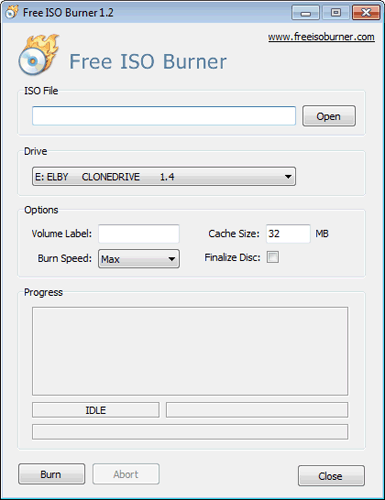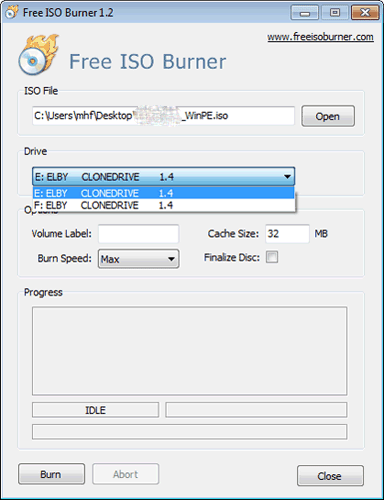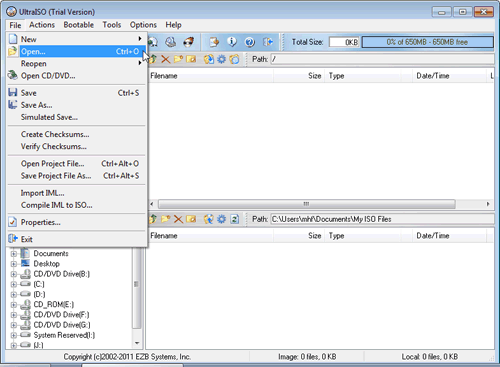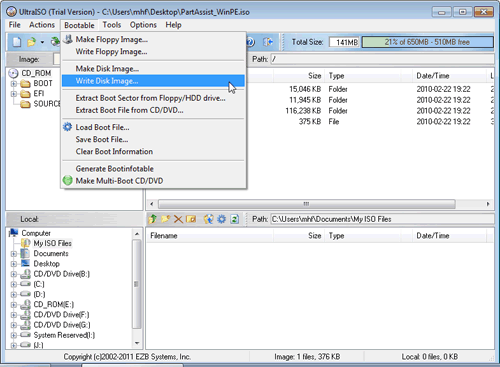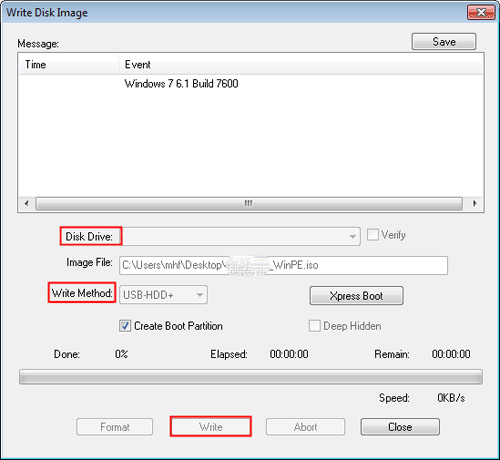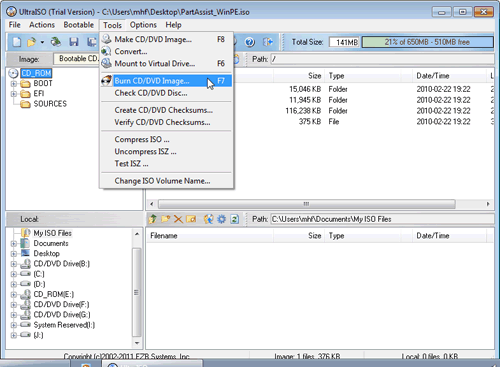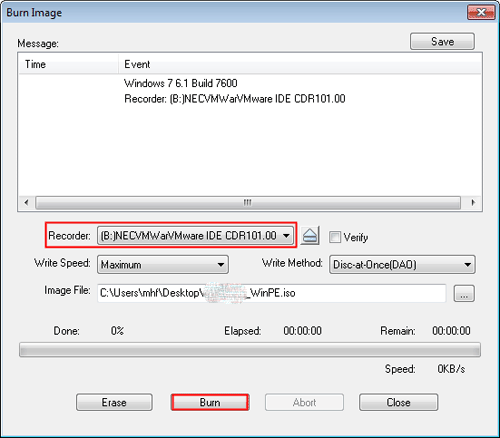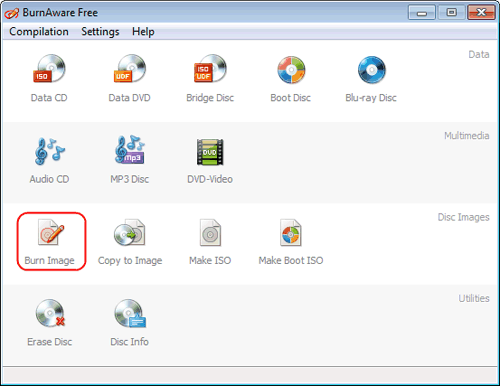- Windows ADK
- Kostenlose Brennsoftware
- ISO-Datei brennen
- Image ohne SID bereitstellen
- Unterschiede zwischen Backup und Klonen
- Dateien ausschließen
- Einzelne Datei wiederherstellen
- PC nach Abschluss der Sicherung herunterfahren
- Legacy auf UEFI ändern
- Unterschiede zwischen Sicherungsmethoden
- Code 4101 beheben
- Code 4140 beheben
- Anwendungen mit belegtem Port schließen
- Synchronisierung zwischen zwei Computern
- Protokolldateien kopieren
- Backup-Image auf WinPE-bootfähigem USB speichern
- APP-Passwort aktivieren
- NVME-Treiber in WinPE hinzufügen
- Windows ADK
- Kostenlose Brennsoftware
- ISO-Datei brennen
- Image ohne SID bereitstellen
- Unterschiede zwischen Backup und Klonen
- Dateien ausschließen
- Einzelne Datei wiederherstellen
- PC nach Abschluss der Sicherung herunterfahren
- Legacy auf UEFI ändern
- Unterschiede zwischen Sicherungsmethoden
- Code 4101 beheben
- Code 4140 beheben
- Anwendungen mit belegtem Port schließen
- Synchronisierung zwischen zwei Computern
- Protokolldateien kopieren
- Backup-Image auf WinPE-bootfähigem USB speichern
- APP-Passwort aktivieren
- NVME-Treiber in WinPE hinzufügen
Wie brennt man ISO-Datei auf Festplatte? - AOMEI Backupper
Eine ISO-Datei, auch ein Disk-Image genannt, ist eine einzelne Datei, die eine Kopie einer gesamten Daten-CD oder -DVD ist. Nach der Erstellung von AOMEI Backupper bootfähiger ISO-Datei, werden Sie zunächst die ISO-Datei auf eine CD/DVD oder USB-Flash-Laufwerk brennen müssen, bevor Sie sie verwenden können. Dieser Artikel wird Ihnen zeigen, wie Sie ISO-Dateien auf USB-Flash-Laufwerk und CD/DVD mit verschiedenen Brennsoftwares brennen.
Bevor Sie das tun
- Laden Sie eine CD-, DVD-, oder Blu-Ray-Brennsoftware herunter (Hier nehmen wir UltraISO, BurnAware und Free ISO Burner als Demonstration).
- Bereiten Sie einen USB-Stick oder eine beschreibbare CD, DVD oder Blu-ray Disc vor.
- Stellen Sie sicher, dass Ihr Computer eine CD, DVD oder Blu-Ray-Brenner hat.
Wie brennt man bootfähige CD mit Free ISO Burner?
1. Legen Sie Ihre CD-Rom ein und starten Sie dann Free ISO Burner. Klicken Sie auf die Schaltfläche „Open“, um die ISO-Datei hinzuzufügen, und wählen Sie Ihren Datenträger (CD/DVD oder Blu-ray Disc) im Abschnitt „Drive“ aus.
2. Klicken Sie auf „Burn“, um die ISO-Datei zu brennen, nach einer Weile wird es abgeschlossen sein.
Wie brennt man AOMEI Backupper bootfähige Festplatte mit UltraISO?
Bootfähiges USB-Flash-Laufwerk brennen
1. Laden Sie UltraISO herunter und installieren Sie es. Starten Sie die Software und klicken Sie auf „Continue to Try“, um Testversion zu verwenden.
2. Im Hauptmenü wählen Sie „File“ -> „Open“, um die Backupper-ISO-Datei dem Projekt hinzuzufügen.
3. Stecken Sie Ihren USB-Stick ein.
4. Im Hauptmenü wählen Sie „Bootable“ -> „Write Disk Image“, um fortzufahren.
5. Im Popup-Fenster wählen Sie Ihr USB-Festplattenlaufwerk, und wählen Sie eine „Write Method“ und dann klicken Sie auf „Write“.
Bootfähige CD/DVD brennen
1. Die ersten drei Schritte sind gleich wie „Bootfähiges USB-Flash-Laufwerk brennen“.
2. Im Hauptmenü wählen Sie „Tools“ -> „Burn CD/DVD Image“.
3. Im Popup-Fenster wählen Sie Ihren Datenträger (CD/DVD oder Blu-ray-Disk), und dann klicken Sie auf „Burn“ zum Brennen.
Zuletzt können Sie die bootfähige CD oder den bootfähigen USB-Stick verwenden, um Ihre Computer zu verwalten.
Wie brennt man bootfähige CD mit BurnAware?
1. Starten Sie BurnAware und stecken Sie Ihre CD, wählen Sie im Hauptfenster „Burn image“.
2. Im Popup-Fenster wählen Sie Ihren Datenträger (CD/DVD oder Blu-ray-Disk) und klicken Sie auf „Browse“, um die ISO-Datei hinzuzufügen.
3. Schließlich klicken Sie auf „Burn“, um die ISO-Datei zu brennen. Dann können Sie die bootfähige CD verwenden, um Ihren Computer zu verwalten.